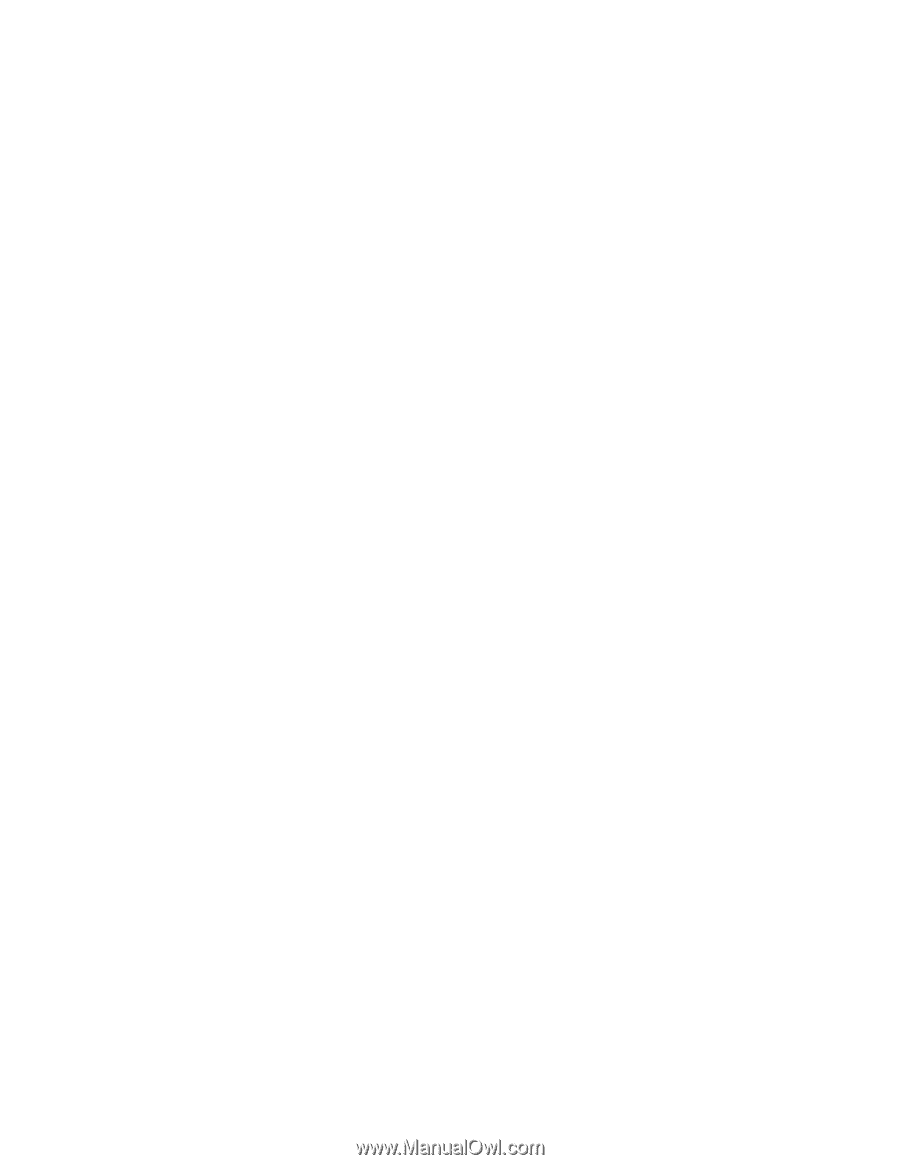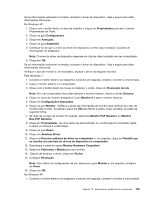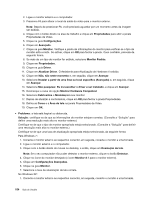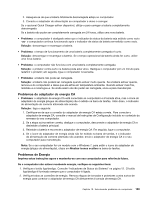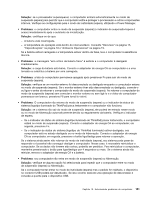Lenovo ThinkPad Edge E420 (Brazilian Portuguese) User Guide - Page 176
Problemas com o áudio, Conexant Pebble High Definition SmartAudio
 |
View all Lenovo ThinkPad Edge E420 manuals
Add to My Manuals
Save this manual to your list of manuals |
Page 176 highlights
9. Selecione a resolução da tela e a qualidade da cor do vídeo secundário. 10. Defina a posição relativa de cada monitor arrastando os ícones correspondentes. É possível definir os monitores em qualquer posição relativa, mas os ícones devem se tocar. 11. Clique em OK para aplicar as alterações. • Problema: a alternância de telas não funciona. Solução: se você estiver usando a função de extensão da área de trabalho, desative-a e altere a localização da saída de vídeo. Se um filme em DVD ou um vídeo-clipe estiver em execução, pare a reprodução, feche o aplicativo e, em seguida, altere a localização de saída do vídeo. • Problema: se você usar a função de extensão da área de trabalho, não será possível definir uma resolução superior ou uma taxa de atualização superior no vídeo secundário. Solução: altere a resolução e a profundidade de cores do visor principal para valores menores fazendo o seguinte: No Windows 7: altere a profundidade da resolução do vídeo principal para valores menores. Consulte a "Solução" para "A função de extensão da área de trabalho não funciona" acima. No Windows XP: na janela Propriedades de Vídeo, altere a resolução e a profundidade de cores do vídeo principal para valores menores. Para iniciar a janela Propriedades de Vídeo, consulte a "Solução" para "A função de extensão da área de trabalho não funciona" acima. • Problema: a posição da tela no monitor externo se torna incorreta quando uma resolução alta é definida para o monitor. Solução: algumas vezes, quando você usa uma resolução alta, como 1600x1200, a imagem é deslocada para a esquerda ou direita na tela. Para corrigir isso, primeiro certifique-se de que o monitor externo ofereça suporte ao modo de vídeo, à resolução e à taxa de atualização que você definiu. Em caso negativo, defina um modo de exibição suportado pelo monitor. Se ele não suportar o modo de exibição definido, acesse o menu de configuração do próprio monitor e ajuste as definições. Geralmente, o monitor externo possui botões para acesso ao menu de configuração. Para obter detalhes, consulte o manual de referência do monitor. Problemas com o áudio • Problema: o som em formato Wave ou MIDI não é reproduzido corretamente. Solução: certifique-se de que o dispositivo de áudio interno esteja configurado corretamente. Para Windows 7: 1. Clique em Iniciar ➙ Painel de Controle. 2. Clique em Hardware e Sons. 3. Clique em Gerenciador de Dispositivos. Se uma senha de administrador ou confirmação for solicitada, digite a senha ou forneça a confirmação. 4. Clique duas vezes em Controladores de som, vídeo e jogos. 5. Verifique se o seguinte dispositivo está ativado e configurado corretamente: - Conexant Pebble High Definition SmartAudio No Windows XP: 1. Clique em Iniciar ➙ Painel de Controle. 2. Clique em Desempenho e Manutenção. 3. Clique em Sistema. 4. Clique na guia Hardware e clique no botão Gerenciador de Dispositivos. 5. Clique no sinal de + para Controladores de som, vídeo e jogos. 156 Guia do Usuário